[雨林风木win7系统]WinXP电脑显示没有可用的音频输出设备如何解
时间:2017-01-06 来源www.zhutixiazai.com 作者:桌酷主题 点击:次
[雨林风木win7系统]WinXP电脑显示没有可用的音频输出设备如何解决?
我们的电脑用久了,自然也就会出现各种各样的问题了。最近,使用WinXP系统的用户,打开音乐想听歌,发现电脑没声音,然后就提示:没有可用的音频输出设备,这是什么情况?出现这样的问题要如何解决呢?选择就和大家说一下WinXP电脑显示没有可用的音频输出设备的解决方法。 解决方法如下: 1、在桌面点击开始菜单并找到打开”运行“。 2、打开运行,这里输入services.msc,再点击确定。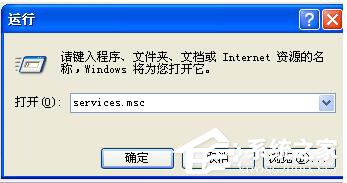 3、弹出并进入到服务窗口。
3、弹出并进入到服务窗口。
 4、在服务窗口我们找到Windows Audio这个选项。
4、在服务窗口我们找到Windows Audio这个选项。
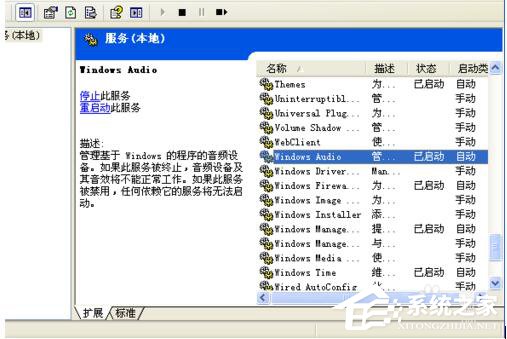 5、找到这个选项后我们双击打开它。
5、找到这个选项后我们双击打开它。
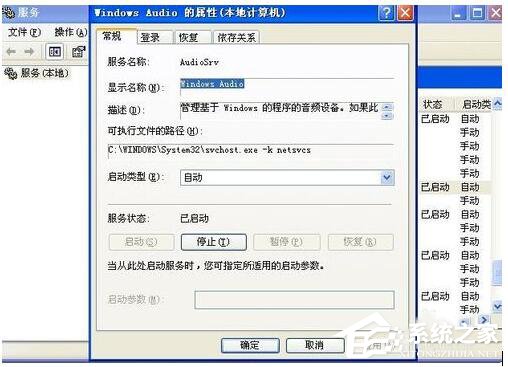 6、在双击弹出来的窗口,找到启动类型选项,然后改为自动。
6、在双击弹出来的窗口,找到启动类型选项,然后改为自动。
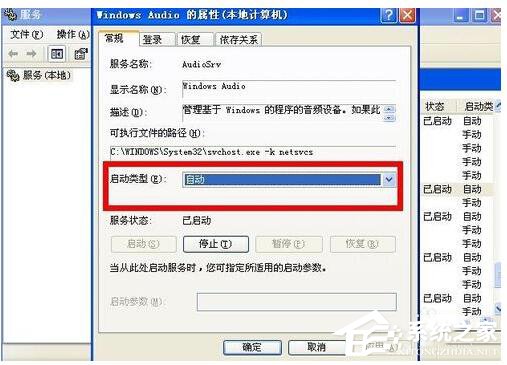 7、改为自动后,点击窗口下方确定即出窗口。
7、改为自动后,点击窗口下方确定即出窗口。
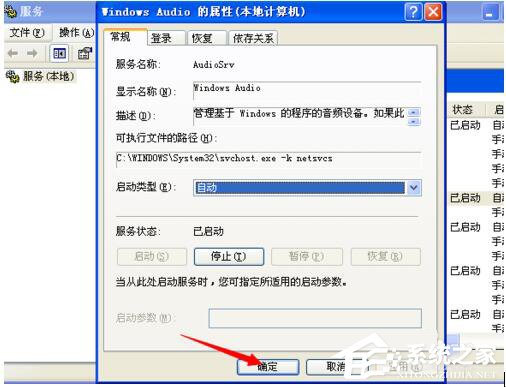 WinXP电脑显示没有可用的音频输出设备的解决方法。详细你们在使用自己的电脑的时候,也经常会遇到这样的情况吧!遇到这样的情况,先看看音频会不会被你禁了。如果没有的,可以参考一下上述的解决方法啊!
WinXP电脑显示没有可用的音频输出设备的解决方法。详细你们在使用自己的电脑的时候,也经常会遇到这样的情况吧!遇到这样的情况,先看看音频会不会被你禁了。如果没有的,可以参考一下上述的解决方法啊!
我们的电脑用久了,自然也就会出现各种各样的问题了。最近,使用WinXP系统的用户,打开音乐想听歌,发现电脑没声音,然后就提示:没有可用的音频输出设备,这是什么情况?出现这样的问题要如何解决呢?选择就和大家说一下WinXP电脑显示没有可用的音频输出设备的解决方法。 解决方法如下: 1、在桌面点击开始菜单并找到打开”运行“。 2、打开运行,这里输入services.msc,再点击确定。
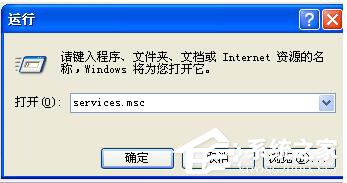 3、弹出并进入到服务窗口。
3、弹出并进入到服务窗口。
 4、在服务窗口我们找到Windows Audio这个选项。
4、在服务窗口我们找到Windows Audio这个选项。
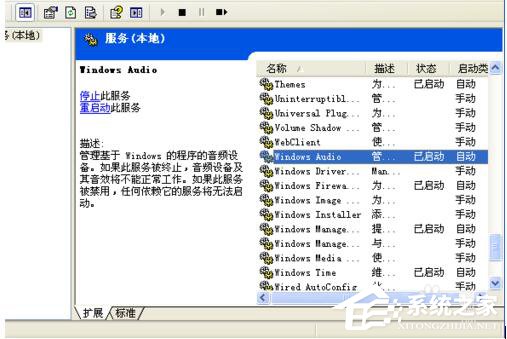 5、找到这个选项后我们双击打开它。
5、找到这个选项后我们双击打开它。
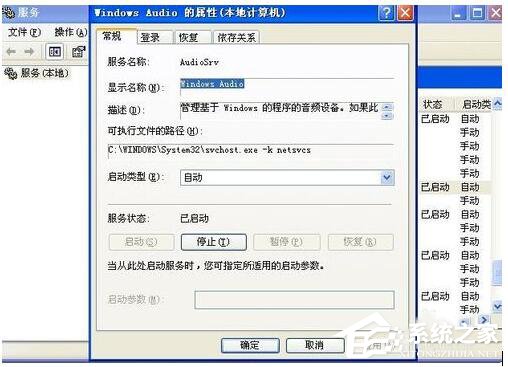 6、在双击弹出来的窗口,找到启动类型选项,然后改为自动。
6、在双击弹出来的窗口,找到启动类型选项,然后改为自动。
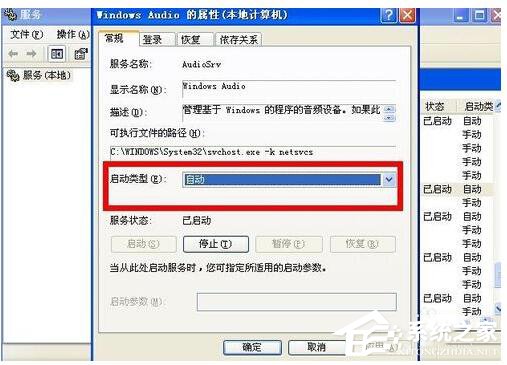 7、改为自动后,点击窗口下方确定即出窗口。
7、改为自动后,点击窗口下方确定即出窗口。
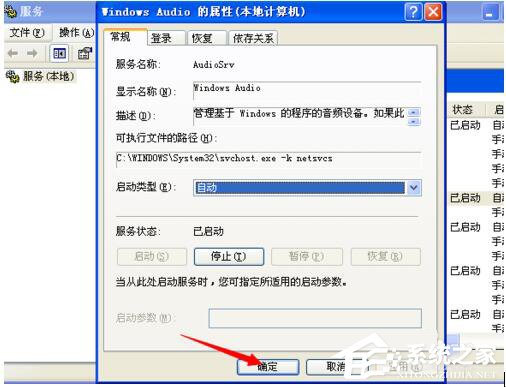 WinXP电脑显示没有可用的音频输出设备的解决方法。详细你们在使用自己的电脑的时候,也经常会遇到这样的情况吧!遇到这样的情况,先看看音频会不会被你禁了。如果没有的,可以参考一下上述的解决方法啊!
WinXP电脑显示没有可用的音频输出设备的解决方法。详细你们在使用自己的电脑的时候,也经常会遇到这样的情况吧!遇到这样的情况,先看看音频会不会被你禁了。如果没有的,可以参考一下上述的解决方法啊!

![[聪明狗win7系统]Win10屏幕亮度无](http://www.0731.cc/uploads/allimg/180506/1_0506121PS256.jpg)
![[完美win7系统]怎么快速提升win7系](http://www.0731.cc/uploads/allimg/180506/1_0506114KI509.jpg)
![[系统基地win7系统]深度DOS工具环](http://www.0731.cc/images/defaultpic.gif)